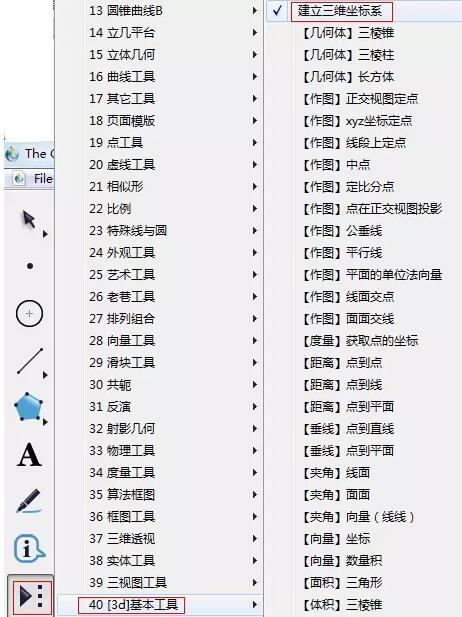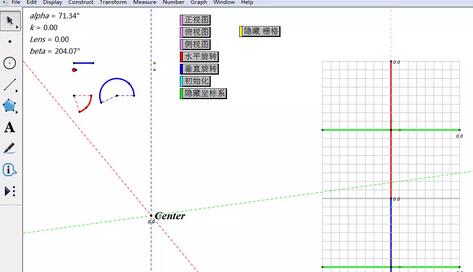三维立体坐标系 html5,几何画板绘制三维坐标系的操作方法 |
您所在的位置:网站首页 › 立体几何画板软件可以画什么 › 三维立体坐标系 html5,几何画板绘制三维坐标系的操作方法 |
三维立体坐标系 html5,几何画板绘制三维坐标系的操作方法
|
最近很多网友表示自己不清楚几何画板如何绘制三维坐标系的操作,而本篇文章就来给大家讲解几何画板绘制三维坐标系的操作流程,大家都来一起学习吧。 几何画板绘制三维坐标系的操作方法
添加自定义工具。在广大版友的努力下,开发了许多可以直接使用而无须在画板中画图就可以使用的基本图形的工具,这些工具都可以加载在几何画板自定义工具下,在做课件的时候可以调用。 按住左侧工具箱“自定义工具”按钮不放,在弹出的快捷菜单中选择“3D基本工具”,在下一级菜单中有“建立三维坐标系”,这里就选择此菜单,如图所示。
选择好工具后,鼠标在画板空白区域点击,就可以画出三维坐标系,该三维坐标系工具下还包括了“三视图”、“水平和垂直旋转”、“隐藏坐标系和栅格”等操作按钮,可以演示该坐标系的三视图,且旋转该坐标系,便于观看在该坐标系下绘制的立体图形。
若要做其他的事情,例如:绘制点,可以使用“3D基本工具”中的“正交视图定点”,该工具下包括了在三维坐标系下的基本作图,大家可以自己去慢慢尝试。 还不了解几何画板绘制三维坐标系的相关操作的朋友们,不要错过小编带来的这篇文章哦。 |
【本文地址】
今日新闻 |
推荐新闻 |